Apple permite a los usuarios transferir fácilmente los datos de dispositivos antiguos a nuevos iPhones durante el proceso de configuración de un nuevo teléfono, ya sea que restaure los datos desde la copia de seguridad de iCloud o iTunes, o si ambos dispositivos de iPhone están ejecutando iOS 12.4 o posterior, puede transferir datos directamente entre los dos.
Sin embargo, puede perderse u olvidar el paso de transferencia de datos al configurar un nuevo iPhone. Ahora que ha configurado su iPhone, le preguntará cómo transferir iPhone antiguo al nuevo iPhone después de la configuración. No se preocupe, si sigue leyendo, sabrá la respuesta.
- Si no le importa perder datos en su nuevo iPhone, puede optar por restablecer su iPhone y reiniciar el proceso de configuración, o restaurar su dispositivo desde la copia de seguridad, y dejar que los archivos de copia de seguridad sobrescriban los datos existentes en su iPhone. (Forma 2, forma 3 y forma 5)
- Si ya tiene datos importantes en su nuevo iPhone y no desea borrar los datos, puede permitir que el software profesional de terceros lo ayude a completar la transferencia de datos. (Forma 1 y forma 4)
Forma 1: la forma más fácil de transferir iPhone al iPhone después de la configuración
Si ya tiene contenido importante almacenado en su nuevo iPhone y no desea borrarlo, entonces la herramienta de terceros: Mobilekin Transfer for Mobile puede ayudarlo a transferir directamente los datos del antiguo iPhone al nuevo iPhone. Proporciona un método de transmisión de un solo clic, por supuesto, también puede transferir selectivamente los datos que necesita. Admite casi todos los dispositivos Android e iOS. Sin la sincronización de iTunes o iCloud, ya no tiene miedo de perder datos.
![]()
![]()
¿Pasas sobre cómo transferir datos después de configurar iPhone usando la transferencia para dispositivos móviles?
Paso 1: Instalar y iniciar transferencia para dispositivos móviles
Descargue, instale y inicie la transferencia de Mobilekin para dispositivos móviles en su computadora. Conecte los dos iPhones a su computadora con dos cables USB. Haga clic en «Confiar» cuando un mensaje emergente solicite que le pregunte si confía en esta computadora. (¿No puedes ver la ventana emergente?)
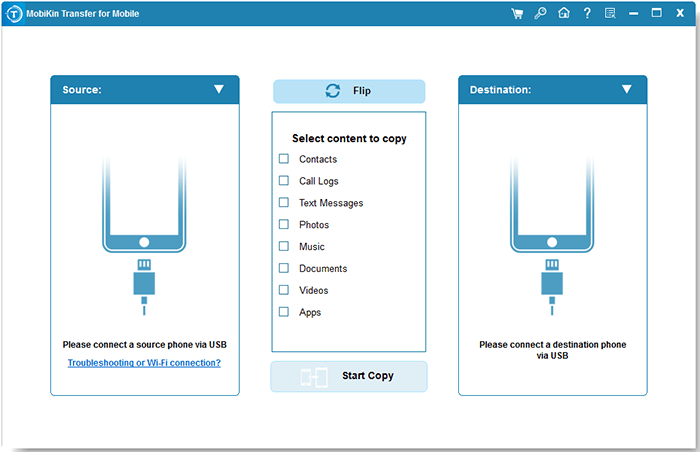
Paso 2: confirme el iPhone de origen y destino
Una vez conectado, el programa mostrará automáticamente los dos iPhones como «iPhone de origen» y «iPhone de destino». Los datos se transferirán de origen a destino. Por lo tanto, puede hacer clic en «Flip» para poner el nuevo iPhone como dispositivo de destino.
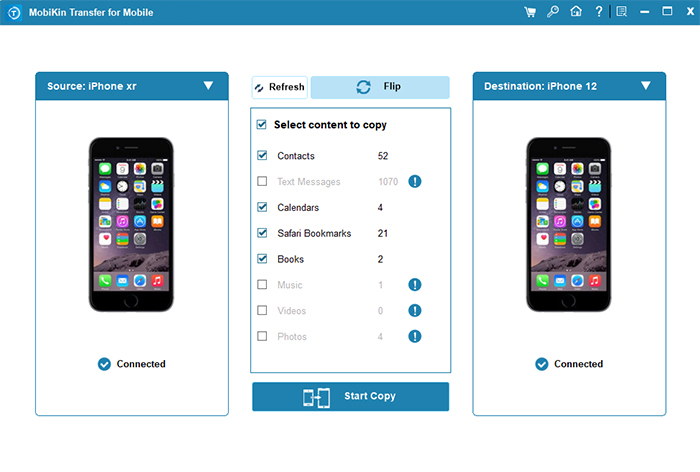
Paso 3: Transfiera los datos al nuevo iPhone después de la configuración inicial
Desde el centro de la pantalla, puede marcar las casillas antes de los tipos de datos que desea transferir, y luego haga clic en «Iniciar copia» para transferir datos desde iPhone a iPhone después de la configuración.
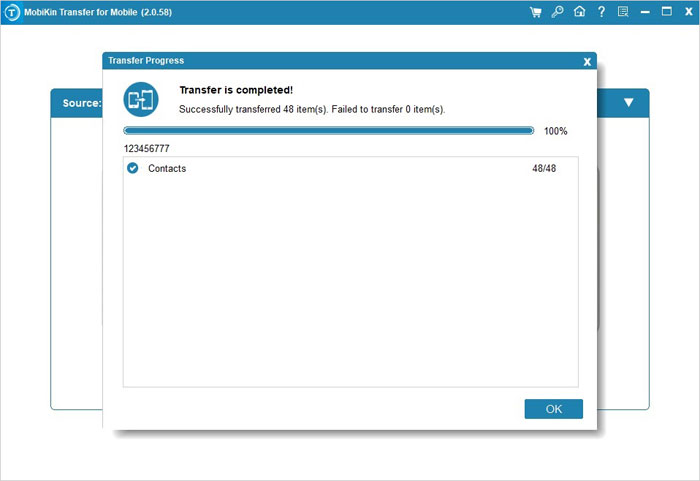
Forma 2: Transfiera los datos al nuevo iPhone después de la configuración con iCloud
El uso de la misma ID de Apple en su antiguo y nuevo iPhone permite una transferencia de datos sin problemas a través de iCloud. iCloud es un servicio basado en la nube de Apple que almacena varios archivos, como contactos, música, películas, fotos y mensajes. Puede hacer una copia de seguridad de los datos antiguos de iPhone a iCloud y luego sincronizarlos con su nuevo iPhone.
Sin embargo, el almacenamiento gratuito en iCloud se limita a 5 GB, y la sincronización de datos puede llevar mucho tiempo. Aquí le mostramos cómo transferir datos de iPhone a iPhone usando iCloud:
- En su antiguo iPhone, vaya a «Configuración» y toque su nombre.
- Seleccione «iCloud», luego «copia de seguridad de iCloud» y actúe. Toque «Realice ahora» para completar el proceso de copia de seguridad.
- En su nuevo iPhone, vaya a Configuración, luego reinicie y elija «Borre todo el contenido y la configuración».
- Después de que se reinicie el iPhone, siga las indicaciones en pantalla para seleccionar «Restaurar desde la copia de seguridad de iCloud» en el menú Aplicaciones y datos. Elija la copia de seguridad iCloud de su antiguo iPhone para restaurar.
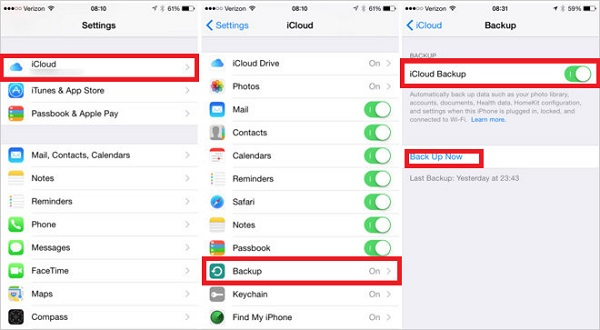
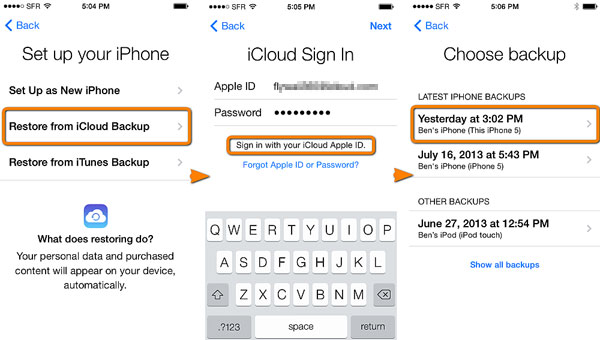
Forma 3: Transfiera todo de iPhone a iPhone después de configurar con iTunes
Otro método efectivo es usar iTunes para transferir copias de seguridad de su antiguo iPhone, incluidas las canciones y videos comprados, a su nuevo iPhone.
Sin embargo, iTunes no admite hacer una copia de seguridad de archivos individuales y borrará todos los datos en el iPhone de destino durante el proceso de restauración. Esto plantea un riesgo de pérdida de datos si el nuevo iPhone contiene archivos importantes. Estos son los pasos sobre cómo transferir iPhone al iPhone después de la configuración sin iCloud, pero usando iTunes.
- Descargue e instale la última versión de iTunes en su computadora. Conecte su antiguo iPhone a la computadora con un cable USB.
- Haga clic en el icono del dispositivo en la esquina superior izquierda para acceder a la sección Resumen. Luego, haga clic en «Realización de seguridad ahora» para crear una copia de seguridad de los datos de su iPhone antiguos. (¿iPhone no se sincroniza con iTunes?)
- Desconecte el viejo iPhone y conecte su nuevo iPhone a la computadora. En la pestaña Resumen, haga clic en «Restaurar copia de seguridad» para transferir la antigua copia de seguridad de iPhone a su nuevo iPhone.

Forma 4: Transfiera los datos del iPhone al iPhone después de la configuración de forma inalámbrica
AirDrop ofrece un método conveniente para transferir datos entre dispositivos iOS sin problemas. Compatible con iOS, iPados y macOS, AirDrop permite a los usuarios simplemente arrastrar y soltar archivos entre dispositivos.
Para usar AirDrop, asegúrese de que el dispositivo receptor esté cerca y dentro del rango Bluetooth y Wi-Fi. Dado que AirDrop utiliza Bluetooth para la transmisión, las velocidades de transferencia pueden variar. Aquí le mostramos cómo transferir iPhone al iPhone después de configurar usando Airdrop:
More reading: [Útil] Cómo recuperar datos después de un restablecimiento de fábrica de Android sin computadora
- Abra el aire en sus iPhones antiguos y nuevos. Asegúrese de que los dos dispositivos estén dentro del rango Bluetooth y Wi-Fi.
- En su antiguo iPhone, abra la aplicación que contiene los datos que desea compartir. Toque «Compartir»> Seleccione su nuevo iPhone de las opciones de AirDrop.
- En su nuevo iPhone, acepte la transferencia de archivos entrantes tocando «Aceptar» cuando se le solicite.
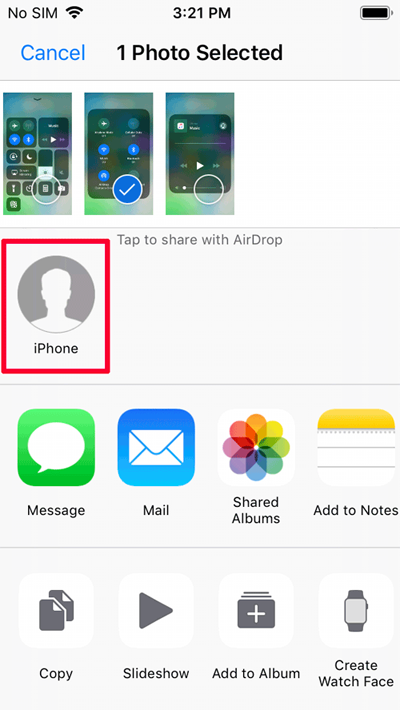
Forma 5: Transfiera el iPhone al iPhone después de la activación a través del reinicio de fábrica
Si no le importa borrar su iPhone, puede restablecer su iPhone a la configuración de fábrica, reiniciar el proceso de configuración para acceder a la opción de transferencia de datos y luego configurar el nuevo iPhone del antiguo. Esto borrará todos los datos en su iPhone, por lo que puede considerar hacer una copia de seguridad de los datos de su iPhone de antemano.
Paso 1: restablezca su iPhone y reinicie el proceso de configuración
- En su nuevo iPhone, vaya a «Configuración»> «General»> «Restablecer»> «Borrar todo el contenido y la configuración» para borrar el dispositivo.
- El proceso de configuración se reiniciará y verá la pantalla «Hola», elija su idioma y seleccione su ubicación.
- Siga las instrucciones en pantalla hasta que llegue a la pantalla «Aplicaciones y datos».
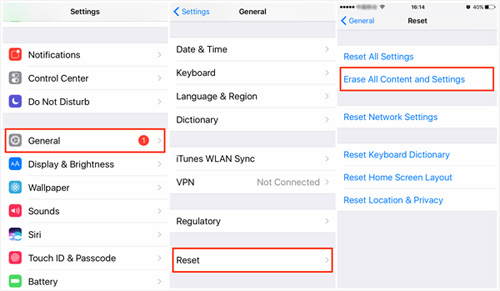
Paso 2: Comience a transferir o restaurar datos al nuevo iPhone
Opción 1: Transfiera directamente desde el viejo iPhone
Si su antiguo iPhone y su nuevo iPhone están a su lado y su antiguo iPhone se ejecuta en iOS 11 o posterior, puede transferir directamente los datos al nuevo iPhone del viejo iPhone.
- Poner el viejo y nuevo iPhone.
- La pantalla de inicio rápido aparecerá en el viejo iPhone.
- Use su ID de Apple para configurar un nuevo iPhone.
- Una vez que la ID de Apple se configura correctamente, haga clic en «Continuar» y siga las instrucciones en la pantalla.
- A continuación, puede seleccionar «Descargar desde iCloud» para restaurar los datos desde la copia de seguridad de iCloud, o seleccionar «Transferir datos desde iPhone» para transferir datos directamente desde el antiguo iPhone si su iPhone anterior se ejecuta en iOS 12.4 o posterior.
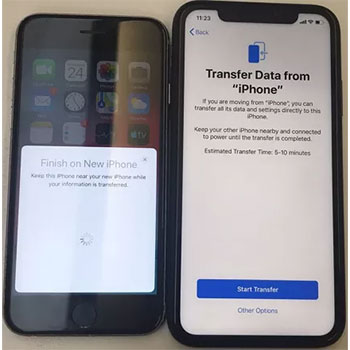
Opción 2: Restaurar desde la copia de seguridad de iCloud
- Seleccione «Restaurar desde la copia de seguridad de iCloud» e inicie sesión en su cuenta iCloud.
- Seleccione el archivo de copia de seguridad que desea restaurar.
- Si usa múltiples ID de Apple, entonces debe iniciar sesión uno por uno.
- Asegúrese de que su iPhone siempre esté conectado a un WiFi estable, y es mejor conectar el dispositivo a una fuente de alimentación hasta que el proceso de restauración de datos se complete con éxito.

Conclusión
Lo anterior es todo el contenido de cómo transferir iPhone al nuevo iPhone después de la configuración. Para resumir brevemente, si no le importa eliminar todo el contenido de su nuevo teléfono, puede restablecer su iPhone y restaurar desde su antiguo teléfono, iCloud o iTunes Copia de copia de seguridad. Si no desea borrar los datos, puede usar la transferencia de Mobilekin para dispositivos móviles para ayudarlo a transferir todos o seleccionar datos directamente desde el teléfono anterior al nuevo iPhone sin borrar los datos.
Si nuestra guía puede ayudarlo, no olvide compartirlo con sus amigos para ayudar a más personas.
